问题:如果fn和方向键失效,如何调节屏幕亮度?
故障现象
Acer笔记本预装win7系统,fn和方向键无法调节屏幕亮度。
解决方法
Windows 7
1、点击屏幕左下角(1)开始,然后选择(2)控制面板
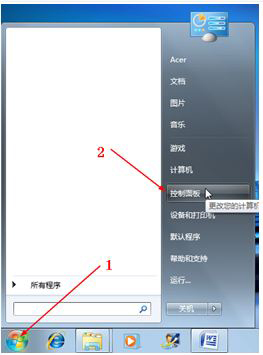
2、进入控制面板后选择电源选项(在查看方式为"大图标"可以直接看到)

3、调节屏幕亮度即可

更多资讯
您也可以通过使用,"WIN+X"快捷键运行"windows移动中心",在显示器亮度框中,拉动滑条调节

Windows 8&8.1
1、将鼠标移至屏幕右上角,选择"设置"

2、选择右下角的“亮度”即可

Windows 10
1、选择左下角的“开始”

2、选择“设置”

3、选择“系统”

4、在默认的“显示”项中即可调节亮度
